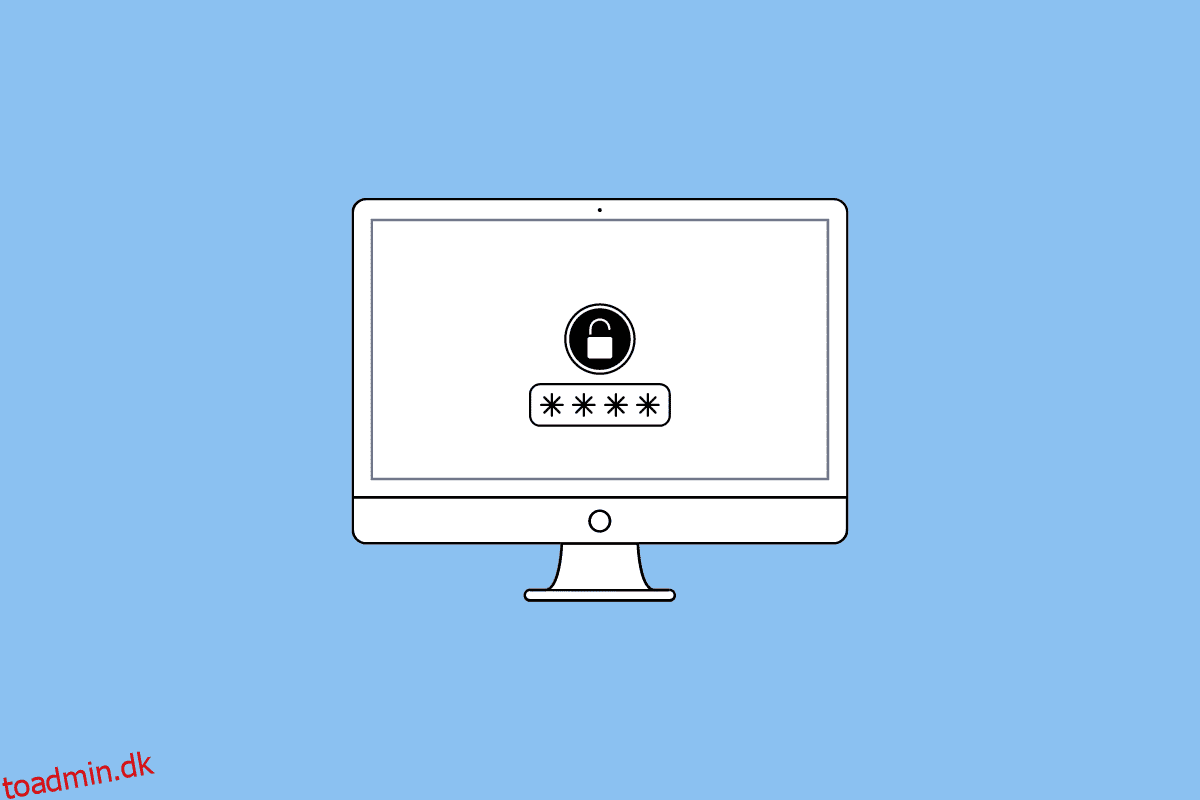Flere gange har du nået login-vinduet for nogen af dine yndlingsapps eller -websteder, men du kan ikke huske din adgangskode. Og browseren udfylder heller ikke automatisk den gemte adgangskode for dig. Det kan være frustrerende. Hvis du også er stødt på dette lignende problem, så fortvivl ikke! Denne artikel hjælper dig med at forstå, hvor du kan finde adgangskoder på Mac, og hvordan du finder adgangskoder på Mac. Fortsæt også med at læse denne artikel for at lære, hvordan du finder WiFi-adgangskoder på Mac, og hvordan du finder adgangskoder på Mac Chrome.
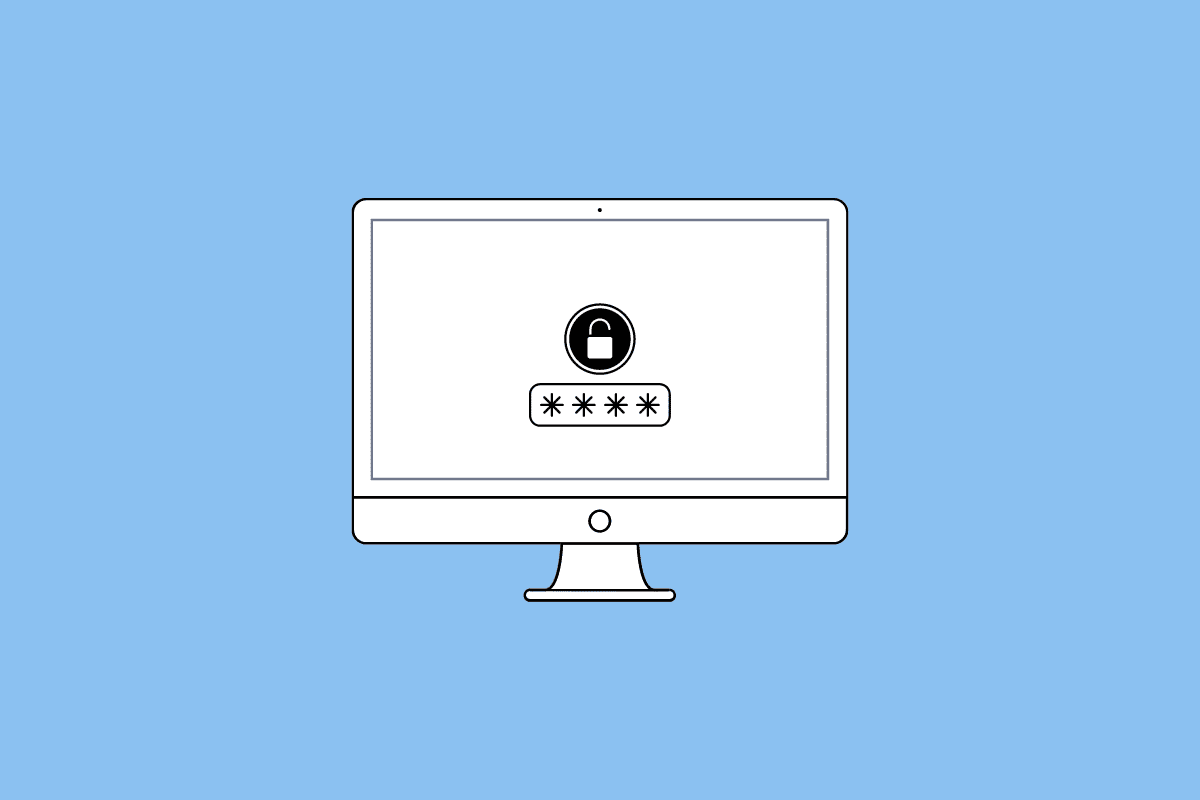
Indholdsfortegnelse
Hvor finder man adgangskoder på Mac?
Du vil få at vide, hvor du kan finde adgangskoder på Mac længere i denne artikel. Fortsæt med at læse for at lære mere om det i detaljer.
Hvor finder man adgangskoder på Mac?
For at vide, hvor man kan finde adgangskoder på Mac, læs punkterne nedenfor:
- Apple har en indbygget adgangskodehåndtering til Apple-enheder (Mac, iPhone osv.) kaldet iCloud nøglering. Når du bruger Safari, gør den brug af iCloud-nøglering til at vise dig autofyld gemte adgangskoder. Men hvis det ikke er synligt, kan du finde adgangskoderne på din Mac i Safari eller Systemindstillinger.
- Hvis du bruger andre browsere end Safari, kan adgangskoderne gemmes i disse internetbrowsere. Apps som Google Chrome og Mozilla Firefox har indbyggede adgangskodeadministratorer. Hvis du tilmeldte dig et websted eller en tjeneste ved hjælp af Google Chrome, er din adgangskode muligvis gemt i Google Password Manager.
- Der er mange mennesker, der bruger Notes-appen til at gemme deres adgangskoder. Hvis du også er en af dem, kan du også tjekke appen for de adgangskoder, som du måske har noteret ned.
- Udover det kan du også tjekke forskellige mapper, som Downloads, Dokumenter og Desktop, for at se efter PDF-filer og skærmbilleder, der muligvis indeholder din adgangskode.
Hvordan finder man adgangskoder på Mac?
Nu ville du være klar over, hvor du kan finde adgangskoder på Mac, så lad os nu tale om, hvordan du finder adgangskoder på Mac.
Metode 1: Brug af systemindstillinger
1. Naviger til Systemindstillinger på din Mac.
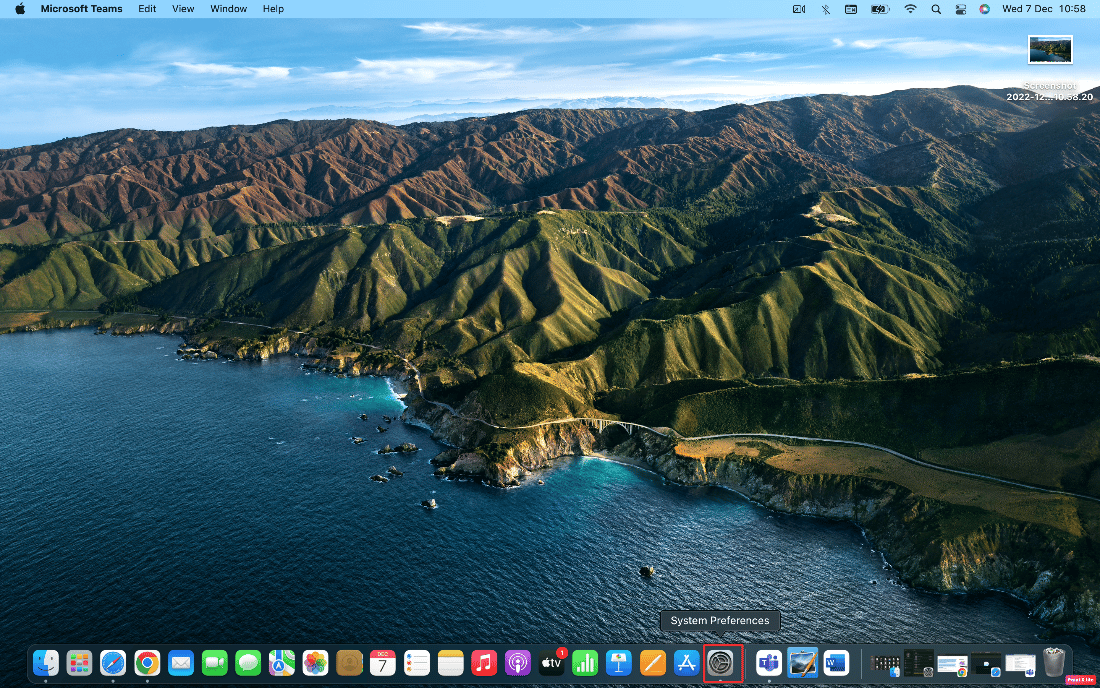
2. Klik derefter på indstillingen Adgangskoder.
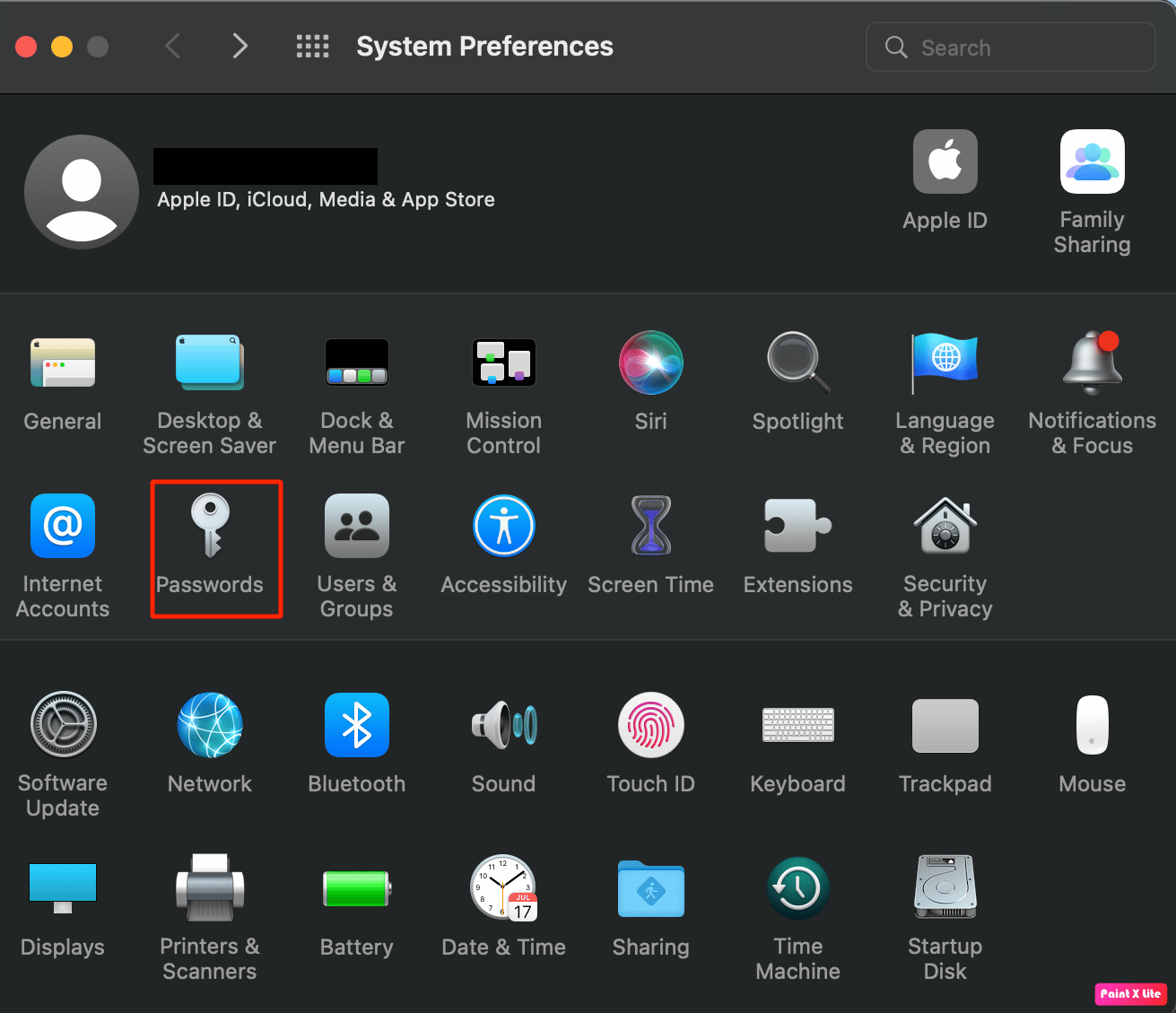
3. Log ind med din Mac-brugeradgangskode eller biometri.
4. Klik derefter på indstillingen Rediger… for det ønskede websted.
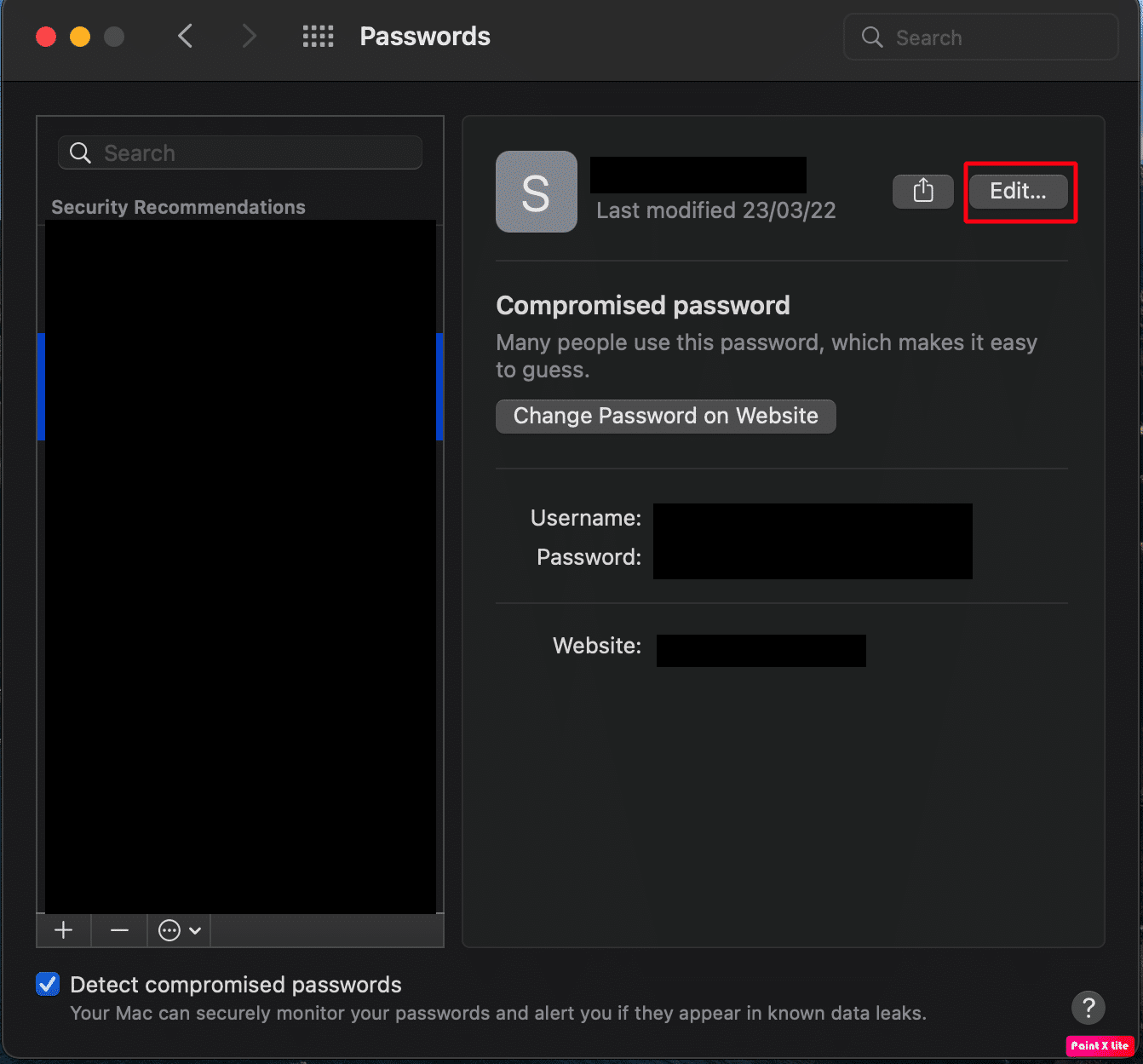
5. Til sidst skal du finde dit brugernavn og din adgangskode øverst i pop op-vinduet.
Fortsæt med at læse videre for at lære, hvor du kan finde adgangskoder på Mac.
Metode 2: Brug af Safari Browser
1. Åbn Safari-appen på din Mac.
2. Klik derefter på Safari > Indstillinger… fra den øverste menulinje.
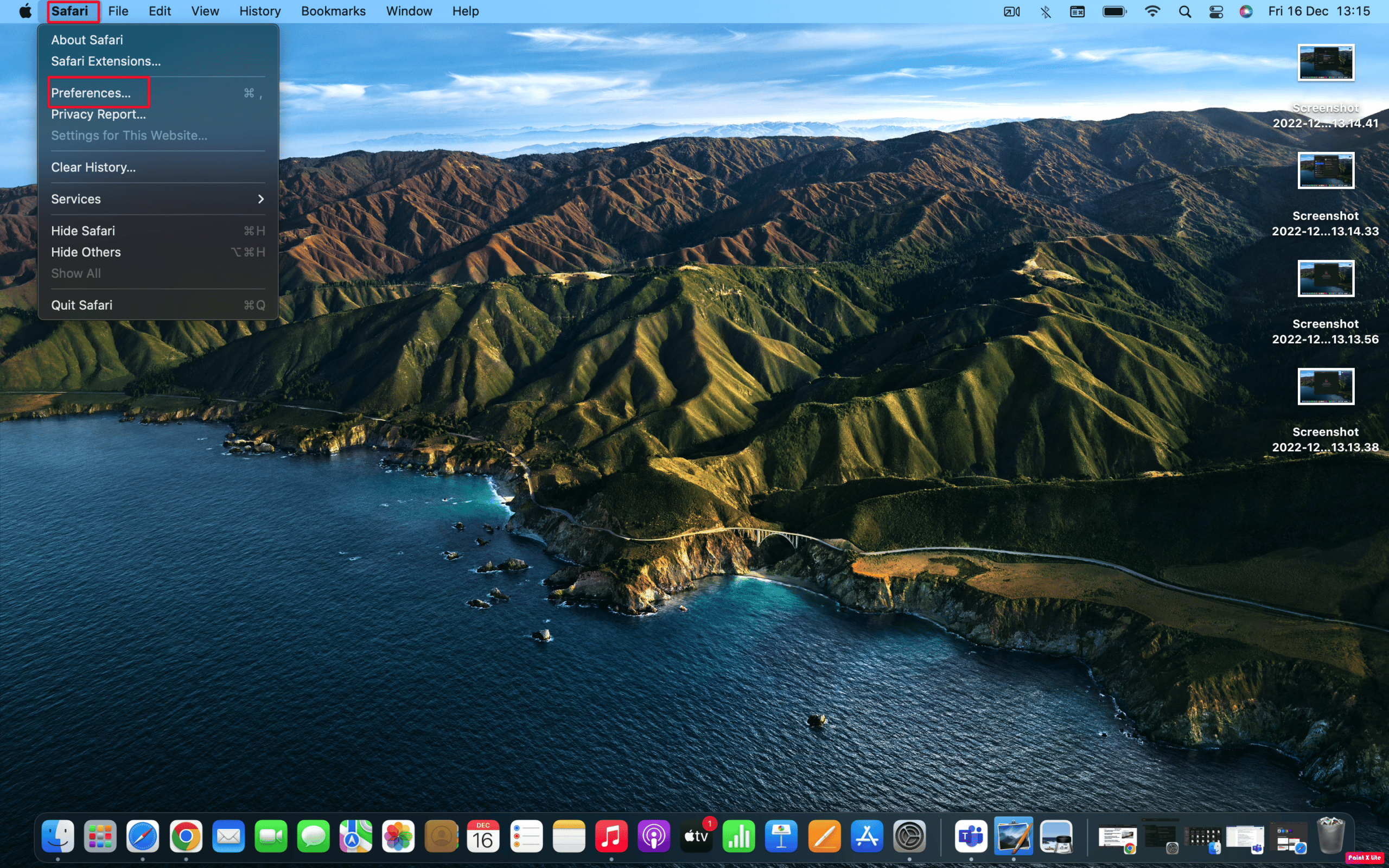
3. Skift til fanen Adgangskoder fra toppen.
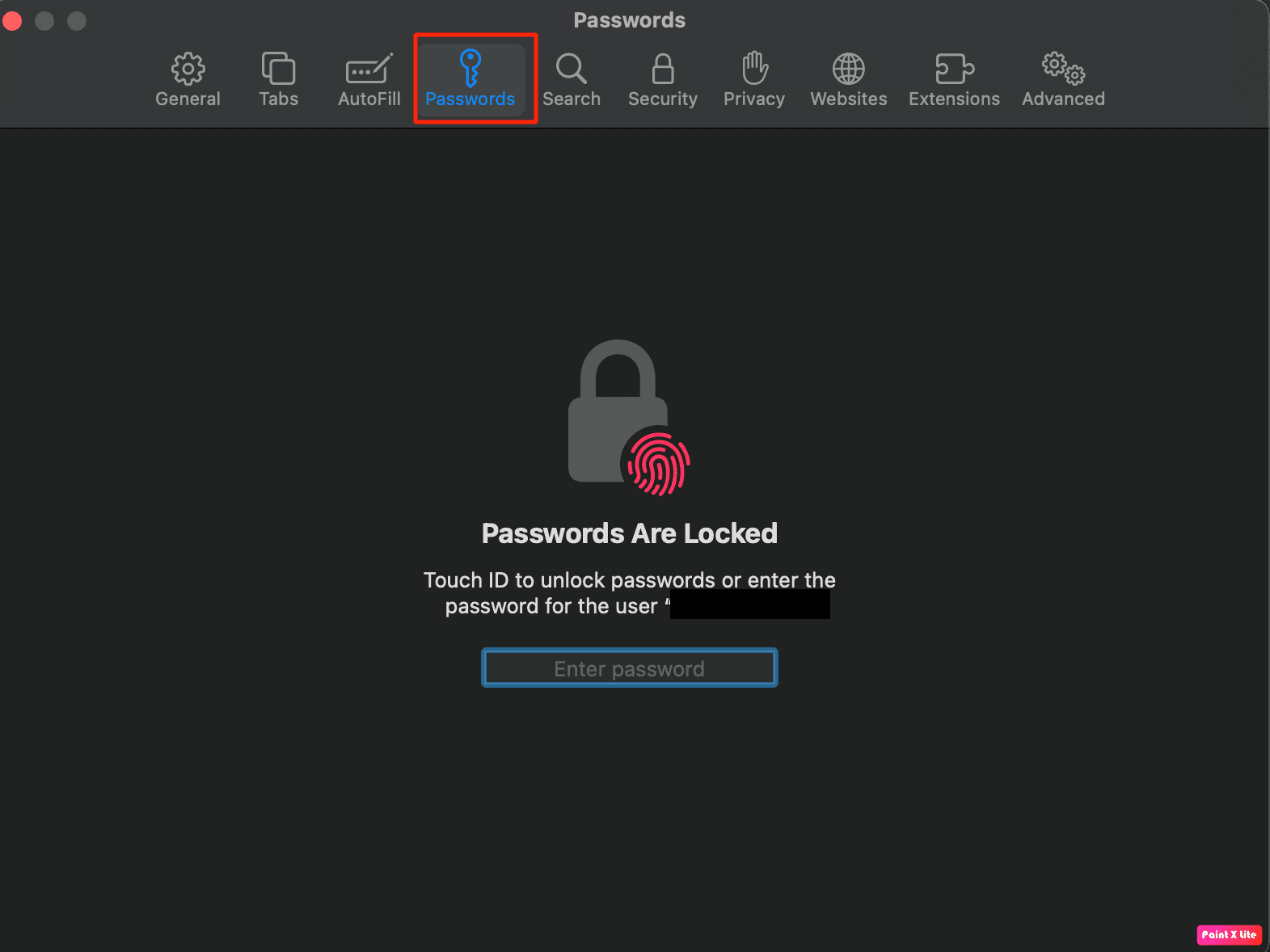
4. Log ind på din konto ved at indtaste din brugeradgangskode eller bruge biometri.
4. Vælg derefter det ønskede websted for at se dine detaljer, og klik på Rediger ved siden af det.
Du vil være i stand til at finde din adgangskode og dit brugernavn øverst i pop op-vinduet.
Læs også: Sådan ændres min standardhjemmeside i Safari
Metode 3: Brug af nøgleringadgang
1. Naviger til mappen Programmer, og klik på mappen Hjælpeprogrammer for at åbne appen Keychain Access.
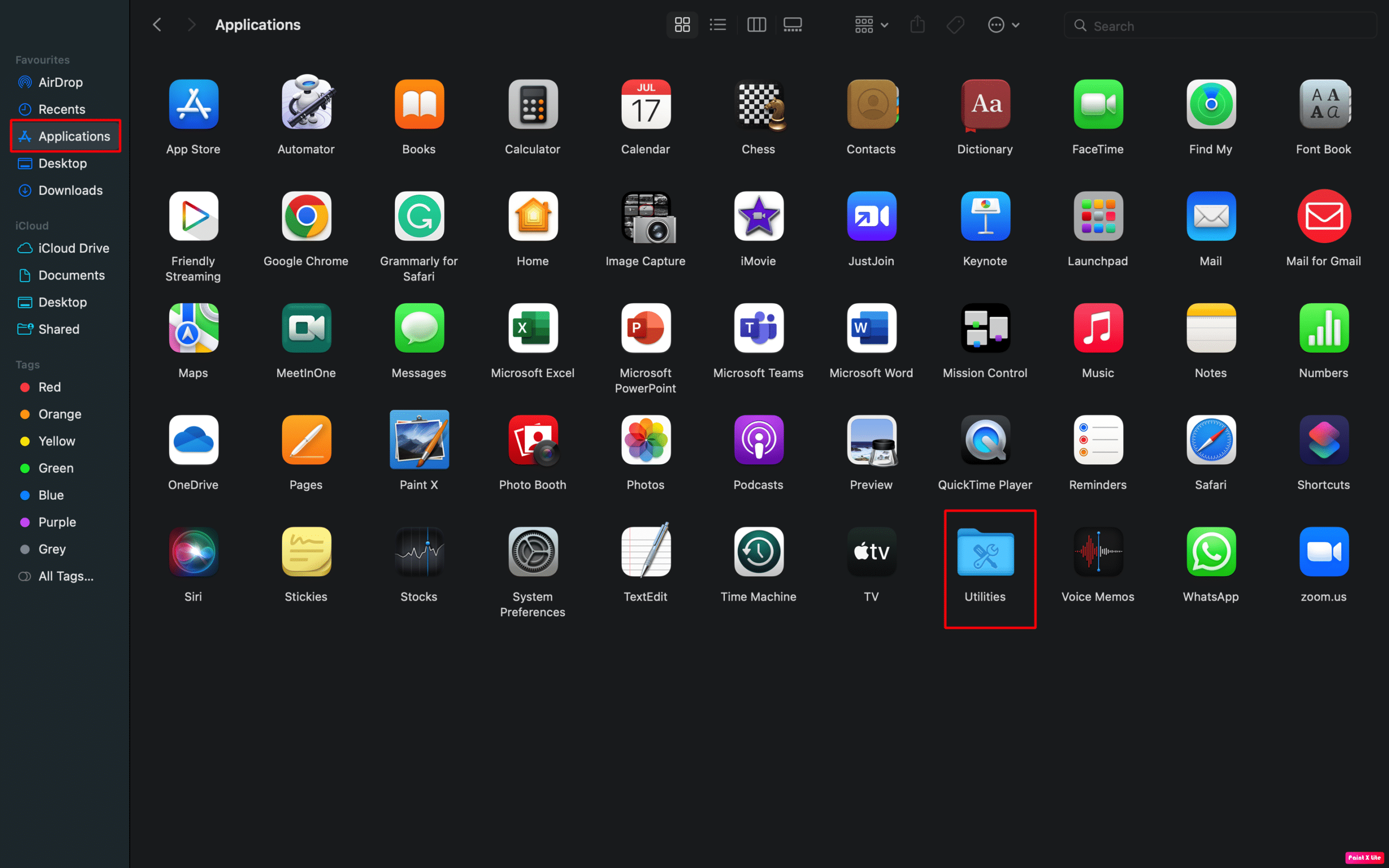
2. Vælg derefter fanen Adgangskoder fra toppen, som vist nedenfor.
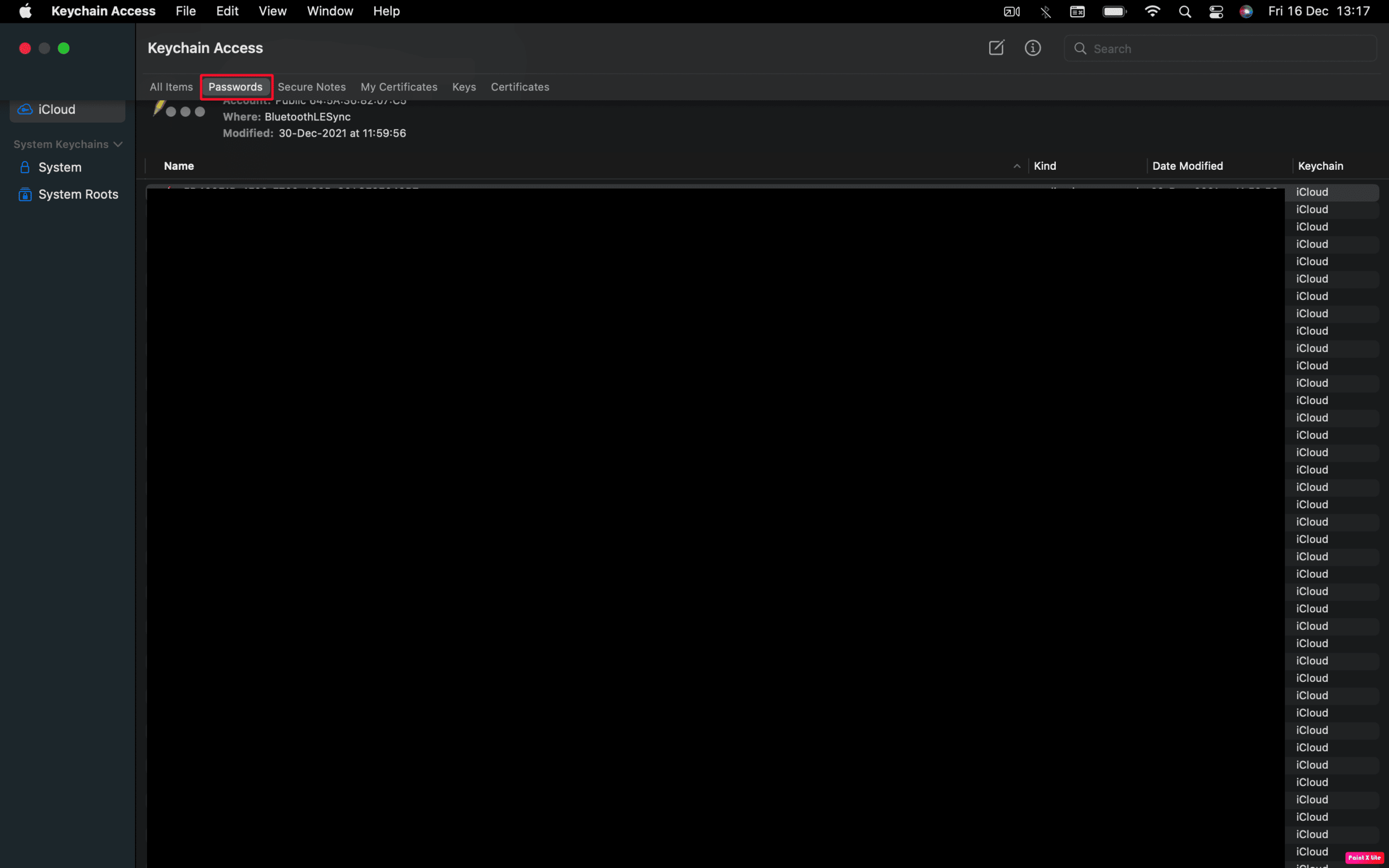
3. For at se de gemte adgangskoder skal du finde og dobbeltklikke på den ønskede adgangskode på listen.
4. Klik derefter på Vis adgangskode.
5. Indtast din brugeradgangskode (dvs. den samme som du bruger, når du logger ind på din Mac), og klik på OK.
6. Ved siden af Vis adgangskode vil din ønskede adgangskode være synlig.
Hvordan finder jeg adgangskoder på Mac Chrome?
For at lære, hvordan du finder adgangskoder på Mac chrome, skal du følge trinene nedenfor:
1. Åbn Google Chrome på din Mac, og klik på Indstillinger… fra den øverste menulinje.
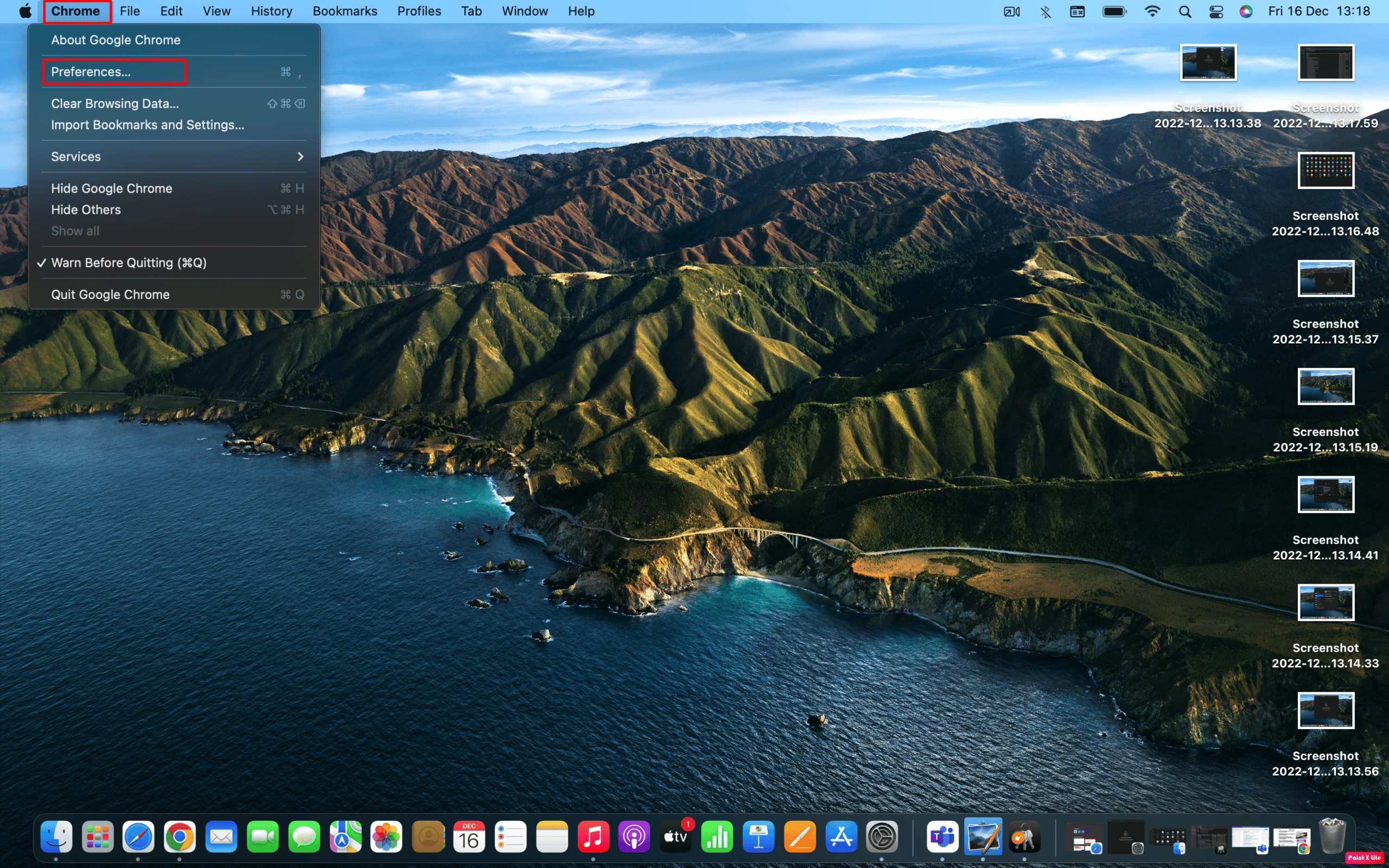
2. Klik derefter på Auto-Fyld i den venstre rude.
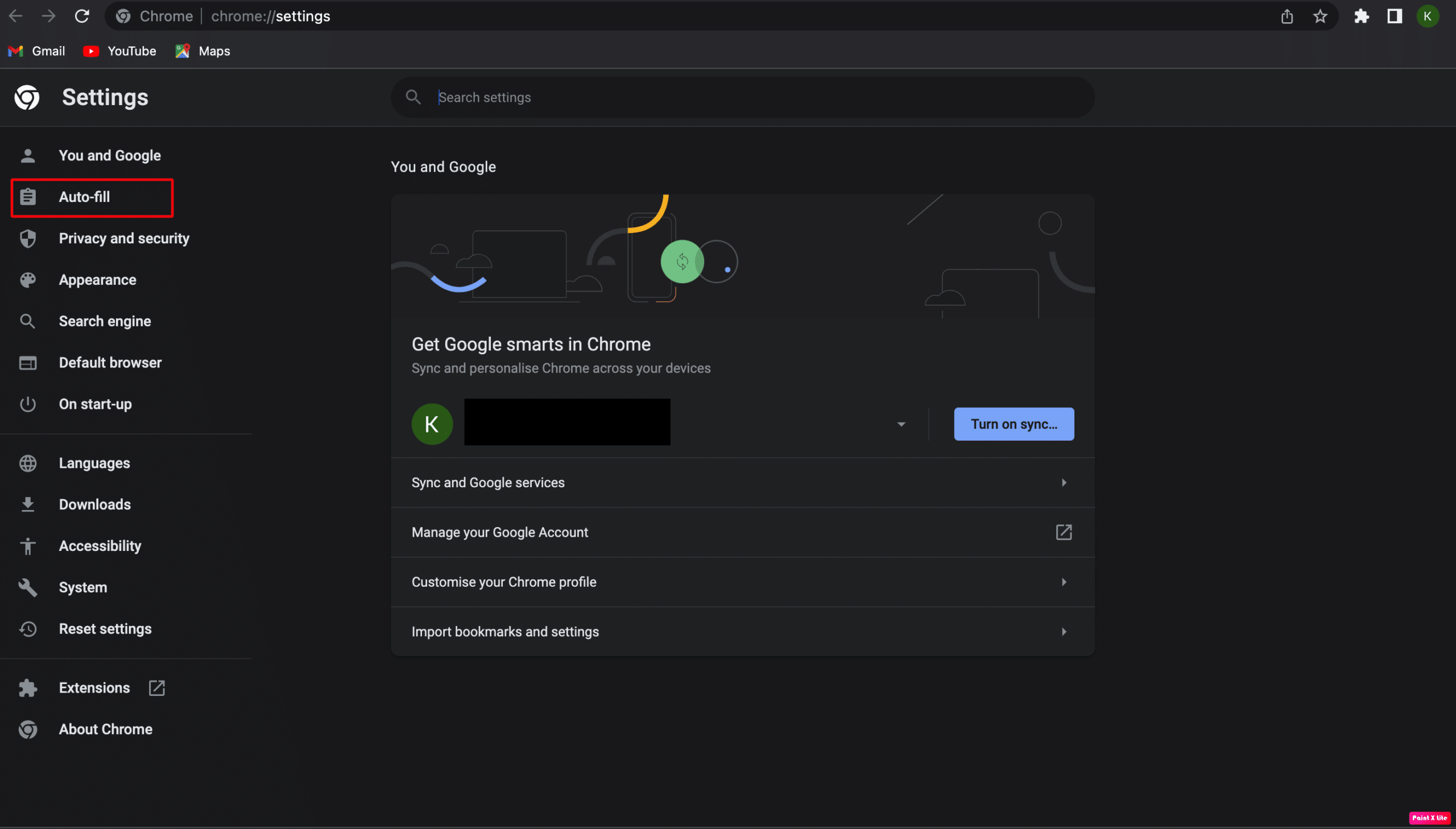
3. Vælg derefter indstillingen Password Manager.
4. Klik på øjenikonet for at se adgangskoden.
Bemærk 1: Du skal indtaste din Mac-brugeradgangskode, før du kan se adgangskoden.
Bemærk 2: Hvis du vil redigere din adgangskode, skal du klikke på ikonet med tre prikker og vælge indstillingen Rediger adgangskode. Gem derefter dine ændringer.
Hvordan finder jeg WiFi-adgangskoder på Mac?
Du kan følge trinene nedenfor for at lære, hvordan du finder WiFi-adgangskoder på Mac:
Metode 1: Brug af nøgleringadgang
1. Åbn mappen Programmer, og klik på mappen Hjælpeprogrammer.
2. Fra Keychain Access-appen skal du vælge indstillingen Adgangskoder øverst i vinduet.
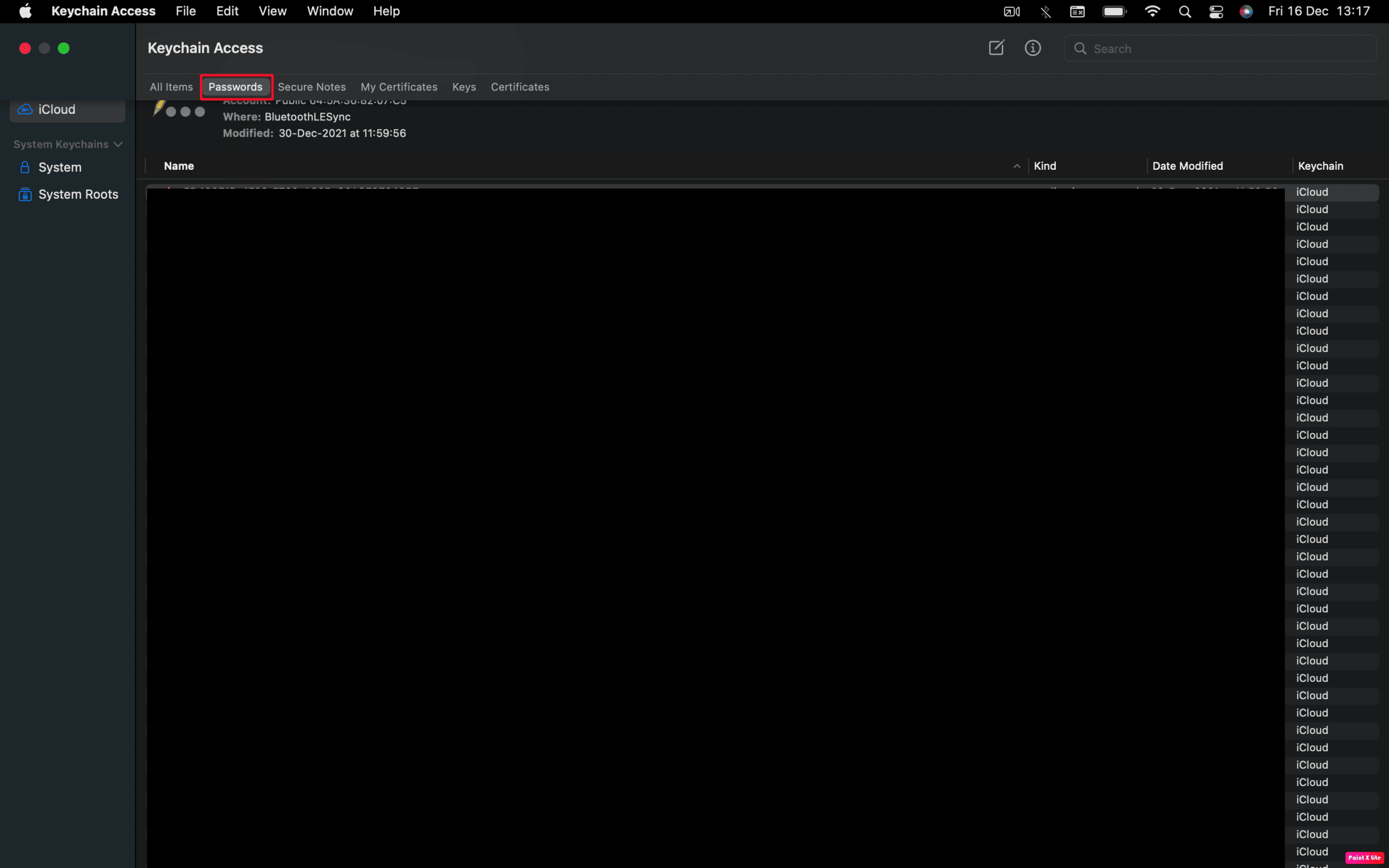
3. Indtast dit WiFi-netværksnavn i søgefeltet.
4. Dobbeltklik derefter på dit netværk for at åbne et vindue med dine WiFi-detaljer.
5. Marker derefter afkrydsningsfeltet ud for Vis adgangskode, og indtast din brugeradgangskode, når du bliver bedt om det.
6. Til sidst vil din WiFi-adgangskode så være synlig i boksen ved siden af Vis adgangskode.
Metode 2: Brug af terminal
1. Åbn Terminal-appen fra mappen Hjælpeprogrammer.
2. Indtast følgende kommando, og tryk på Retur-tasten.
security find-generic-password -ga XXXXX
Bemærk: Erstat XXXXX med dit Wi-Fi-netværksnavn.
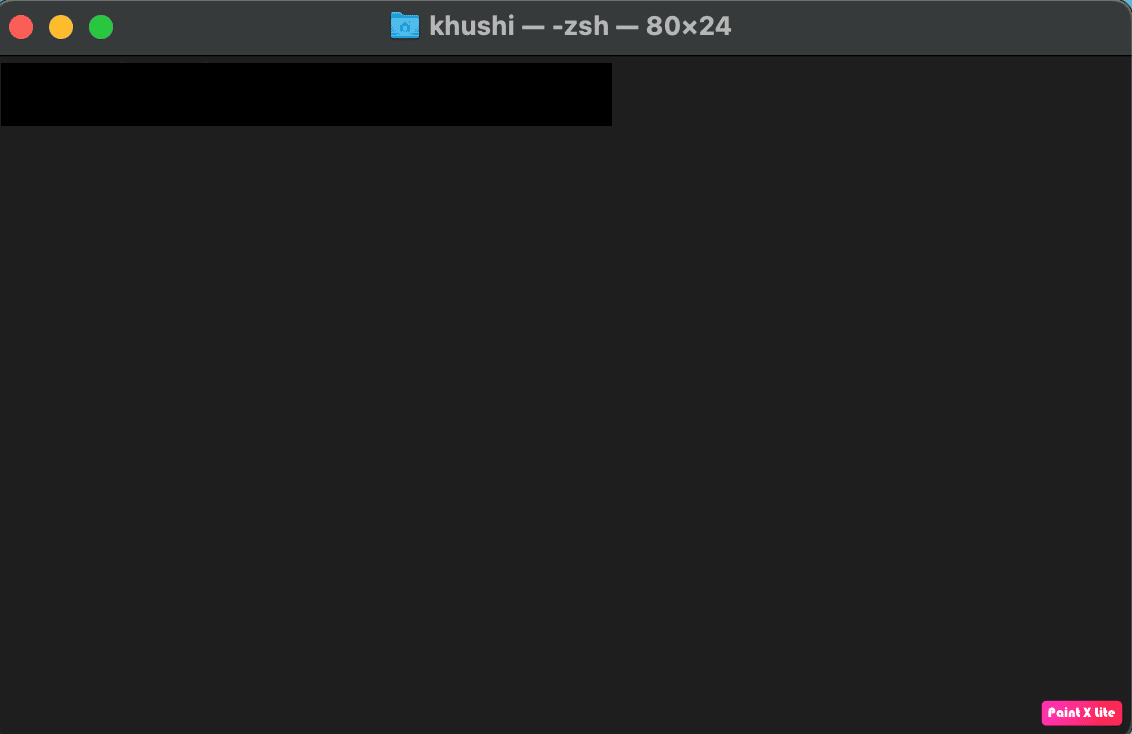
3. Indtast derefter dit brugernavn og din adgangskode i pop op-vinduet og klik på Tillad mulighed.
Din adgangskode vil være synlig under den kommando, du tidligere har indtastet.
***
Så vi håber, du har forstået, hvor du kan finde adgangskoder på Mac med de detaljerede trin til din hjælp. Du kan give os spørgsmål eller forslag om ethvert andet emne, du ønsker, at vi skal lave en artikel om. Smid dem i kommentarfeltet nedenfor, så vi ved det.